前回で簡単にプリセットされた質感設定をやってみましたが、もう少し細かく実験してみましょう。 今回のシーンはこんな感じです。

モデルデータはココのフリー素材を使ってます。2000ポリゴンで、大きさは10cmです。
RedShiftドームライトを前回同様置いてあります。これの「DomeMap」をクリックします。

HDR画像を選択します。これはこちらの素材サイトからです。

RedShfitレンダリング結果がこちらです。IBL(Image Based Lighting)ができました!
ですが、流石に2000ポリゴンなのでカクカクしていますね。そこでキーボード「3」のスムーズメッシュプレビューをONにします。


綺麗にスムーズされたレンダリングになります。さて、質感をつけてみましょう。 RedShiftは「PBR(Physically-Based Rendering. 物理ベースレンダリング)です。 PBRの解説はここでしても何ですので「背景アーティストのぶろぐ」にお任せします。
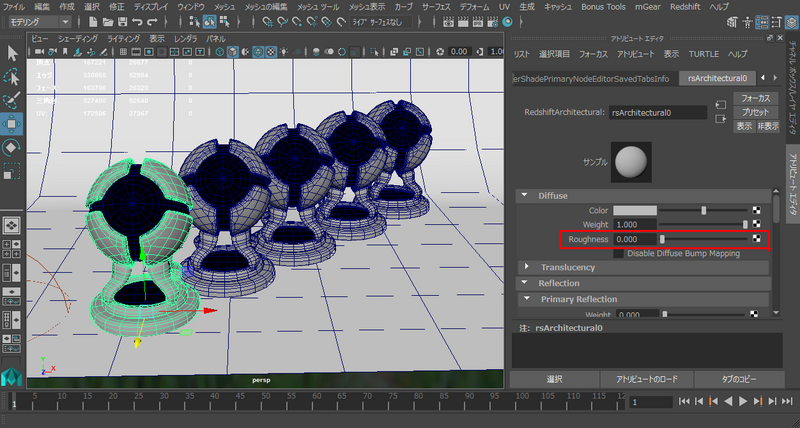
上の図のようにモデルを配置し、中のボールと台の中央はプラスチックの黒を設定しました。それを5つコピーして、RedShiftのArchitecturalという基本シェーダーを設定してます。 Diffuse(拡散反射)のカラーはグレーで、Roughnessを左から0、0.25、0.5、0.75、1と設定してレンダリングします。

ちょっと判りにくいかもしれませんが、Roughness=「表面の粗さ」で0が完全に滑らかでMayaのLambertにほぼ近い状態です。1でザラザラなので若干暗くなっています。
では、今度は金属感を出してみます。
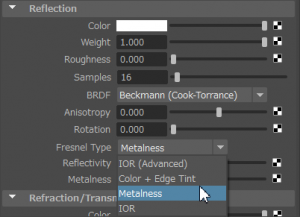
ReflectionのFrenel TypeをMetalnessにします。
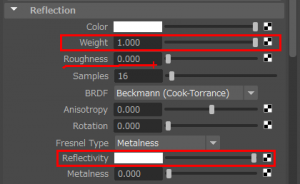
Weightを1、Refrectivityを白にします。

ReflectionのRoughnessを左から0、0.25、0.5、0.75、1と設定してレンダリングします。

Roughnessの下のSamplesを大きくするとノイズ減ります。計算時間は増えますが・・・
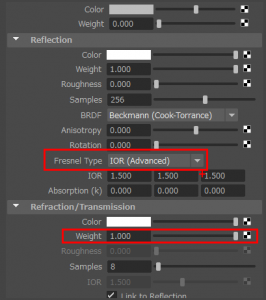
ReflectionのFrenel TypeをIORに戻します。さらにRefractionのWeightを1にするだけで透明度が上がります。

中の黒いボールはWeightを0.5にし、Colorを赤にして、さらに床にテクスチャを追加してレンダリングしてみました。 また、奥のものはその前の金属のままMetalnessのColorを付けただけです。
いかがでしょうか?すべて1280x720ピクセルのレンダリングで、ほとんど20秒以内で計算終了します。 トライ&エラーを繰り返すことが簡単なのは大きなメリットでしょう。